Из этого руководства вы узнаете о 8 способах восстановления удаленных файлов в Windows 10. Чтобы восстановить удаленные файлы Windows 10/11, просто скачайте Tenorshare 4DDiG!
Александр Кокин
Как восстановить удаленные файлы Windows 10?
«Из-за вирусной атаки на мой компьютер я потерял несколько важных рабочих файлов. Есть ли способ вернуть мои файлы? Они действительно очень важны. Спасибо.»
Куда девается удаленный файл? Как восстановить удаленные файлы Windows 10? Именно такие вопросы возникают в голове, когда человек случайно удаляет файл. В такие критические моменты, когда вы случайно удалили важный файл и ищете способы восстановления удаленных файлов windows 10, вам нужен проводник, который укажет вам верный путь. Именно это мы и сделали с помощью данной статьи.
Мы подготовили список наиболее эффективных и заслуживших самые высокие оценки способов восстановления данных в мгновение ока. Наряду с инструментами, доступными в Windows для восстановления данных, мы также включили в этот список стороннее приложение Tenorshare 4DDiG для восстановления данных, которое является лучшим в своем деле, когда речь идет о восстановлении данных. Так что присоединяйтесь к нам в этой статье и восстановите свои данные в кратчайшие сроки.
Как восстановить удаленные файлы на компьютере из корзины? Windows 10, 11
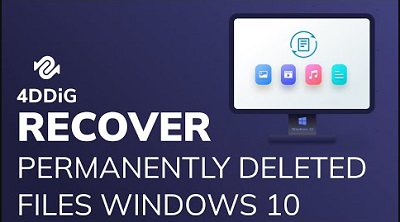
- Часть 1: Возможно ли восстановить удаленные файлы на Windows 10/11?
- Часть 2: Как восстановить удаленные файлы Windows 10/11?
- Способ 1: Отмена удаления файлов Windows 10 с помощью Undo Delete/ CTRL+Z
- Способ 2: Восстановление удаленных файлов Windows 10/11 из Корзины
- Способ 3: Восстановление удаленных файлов Windows 10/11 с помощью Tenorshare 4DDiG HOT
- Способ 4: Восстановление удаленных файлов в Windows 10 с помощью CMD
- Способ 5: Восстановление файлов Windows 10 из резервной копии истории файлов
- Способ 6: Восстановление удаленных файлов Windows 10 путем восстановления системы
- Способ 7: Восстановление удаленных файлов с помощью восстановления образа системы
- Способ 8: Восстановление удаленных файлов с помощью функции Windows File Recovery
- Часть 3: Как предотвратить потерю данных на Windows 10/11?
- Часто задаваемые вопросы об удаленных файлах Windows 10
- 1. Куда деваются удаленные файлы Windows 10?
- 2. Как восстановить окончательно удаленные файлы?
- 3. Возможно ли восстановить окончательно удаленные документы с компьютера?
Как восстановить безвозвратно удаленные файлы Windows 10/11 с помощью программы или без нее?
Скачать Бесплатно
Скачать Бесплатно
Часть 1: Возможно ли восстановить удаленные файлы на Windows 10/11?
Ответом на этот вопрос будет однозначное ДА! Вопреки распространенному мнению, окончательно удаленные файлы не стираются полностью с жесткого диска. Эти файлы остаются на жестком диске в течение некоторого времени. И на протяжении этого времени их можно восстановить.
Для восстановления этих файлов могут потребоваться масштабные исправления или использование сторонних приложений, таких как Tenorshare 4DDiG Data Recovery. В этой статье мы предлагаем вашему вниманию подробный список всех этих исправлений и многое другое, поэтому обязательно дочитайте до конца.
Часть 2: Как восстановить удаленные файлы Windows 10/11?
Способ 1: Отмена удаления файлов Windows 10 с помощью Undo Delete/ CTRL+Z
Для начала давайте рассмотрим основные способы отмены удаления файлов windows 10. Если вы удалили важный файл и сразу же поняли свою ошибку, вы можете быстро вернуть его обратно с помощью комбинации клавиш ‘CTRL + Z’. Это позволит отменить удаление и вернуть файлы. Однако этот метод работает только в том случае, если вы сделали это сразу после удаления файла, а не закрыли окно.
Способ 2: Восстановление удаленных файлов Windows 10/11 из Корзины
Еще один отличный способ восстановить удаленные файлы Windows 10 бесплатно — обратиться к Корзине. Корзина — это отличный инструмент для восстановления удаленных файлов. Чтобы воспользоваться им, выполните следующие действия:
- Откройте Корзину и найдите нужный вам удаленный файл.
- Как только вы нашли его, щелкните на нем правой кнопкой мыши и выберите «Восстановить».
Советы: Корзина — отличная вещь, однако в ней могут храниться только временно удаленные файлы. Файлы, которые были удалены навсегда с помощью Shift + Del или были удалены из корзины, могут быть восстановлены только с помощью профессиональных инструментов восстановления данных, таких как Tenorshare 4DDiG.
Способ 3: Восстановление удаленных файлов Windows 10/11 с помощью Tenorshare 4DDiG
Встроенные инструменты восстановления могут помочь вам только до определённого предела. Если вы хотите восстановить удаленные файлы windows 10 после того, как вы очистили корзину, или если вам нужно восстановить окончательно удаленные файлы windows 10, вам придется воспользоваться сторонними приложениями для восстановления.
К счастью, мы предлагаем вам лучшее стороннее приложение для восстановления. Оно называется Tenorshare 4DDiG data recovery и стоит каждой потраченной на него копейки. Благодаря самой быстрой в отрасли скорости сканирования и удивительной способности восстанавливать самые разные файлы, это приложение — всё, что вам нужно для восстановления файлов windows 10. Давайте ознакомимся с функциями, которые позволяют сделать 4DDiG data recovery особенным.
- Восстановление файлов, которые были удалены случайно, в результате форматирования, потери фрагментов, повреждения, вирусной атаки и по другим причинам.
- Восстановление удаленных файлов, которых нет в корзине.
- Восстановление данных с внутренних и внешних носителей, зашифрованных устройств, разбитых компьютеров, из корзины и т.д.
- Поддерживает восстановление более 1000 типов файлов, включая фотографии, видео, аудио, документы и т.д.
- Поддержка Windows 11/10/8/8.1/7
- Поддержка Windows 11/10/8/8.1/7
С помощью 4DDiG вы можете оперативно восстановить потерянные файлы всего за 3 простых шага, и вот как это сделать,
Скачать Бесплатно
Скачать Бесплатно
- Выберите расположение
Запустите приложение 4DDiG, в главном интерфейсе выберите диск, с которого был удален файл, и нажмите «Сканировать». Далее выберите тип файлов, которые вы хотите восстановить, и нажмите OK.


Просканируйте выбранный диск/li> Теперь приложение начнет сканирование в поисках потерянных файлов. В приложении 4DDiG у вас есть возможность предварительного просмотра файлов по мере их поиска.
После того как все файлы будут восстановлены, выберите файлы, которые вы хотите сохранить, и нажмите кнопку «Восстановить». Укажите подходящее место хранения и сохраните файлы.

Способ 4: Восстановление удаленных файлов в Windows 10 с помощью CMD
Когда речь идет о проблемах, связанных с хранением данных, лучшей утилиты, чем командная строка, не найти. Вам просто нужно выполнить ряд команд, чтобы увидеть, куда пропадают ваши файлы. Ниже описано, как с ее помощью восстановить удаленные файлы на windows 10.
- Откройте окно командной строки, набрав CMD в строке поиска Windows.
- Как только откроется командная строка, введите следующее, ‘chkdsk C : /f’. Здесь ‘C’ означает диск, который вы пытаетесь просканировать. Нажмите ввод и подождите, пока завершится сканирование CHKDSK.
- После завершения сканирования CHKDSK выполните сканирование ATTRIB введя следующую команду, ‘ATTRIB -H -R -S /S /D C:*.*’
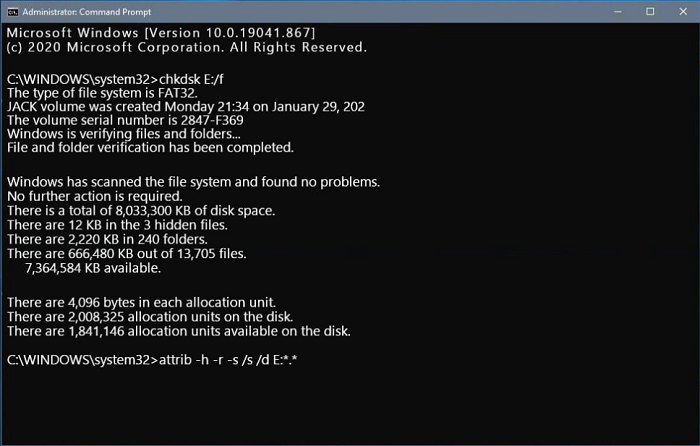
Подождите, пока сканирование завершится.
Но каким бы замечательным ни был этот метод, он способен обнаружить только скрытые файлы. Поэтому если этот метод не сработал, переходите к следующему.
Также ознакомьтесь: Как отобразить и восстановить скрытые файлы на SD-карте?
Способ 5: Восстановление файлов Windows 10 из резервной копии истории файлов
Еще одним оптимальным вариантом восстановления удаленных файлов windows 10 является использование резервной копии истории файлов. И вот как это сделать:
-
Откройте «Панель управления» на вашем компьютере и перейдите в раздел Система и безопасность > История файлов > Восстановление личных файлов.
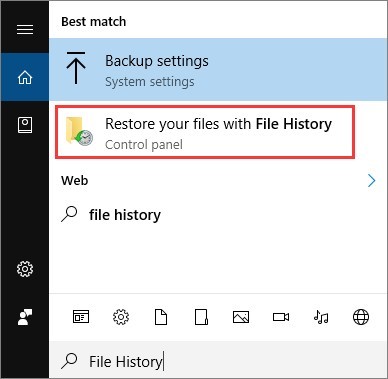
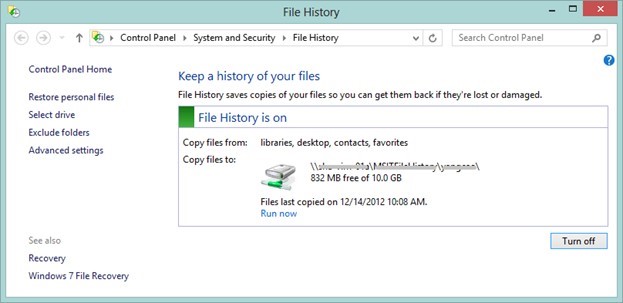
Этот метод работает только для Windows 8 и выше и только в том случае, если у вас активирована функция «История файлов». Ее можно подключить, перейдя в Настройки > Обновление и безопасность > Резервное копирование > Резервное копирование с помощью истории файлов.
Способ 6: Восстановление удаленных файлов Windows 10 путем восстановления системы
Восстановление системы выполняется путем возврата системы к моменту, когда файл не был удален, что позволяет восстановить удаленный файл. Для этого выполните следующие действия:
- Введите «Create a System Restore Point» (Создать точку восстановления системы) в строке поиска Windows и нажмите на результат «System Restore» (Восстановление системы).
- Выберите «Точку восстановления системы» из списка и нажмите «Далее».
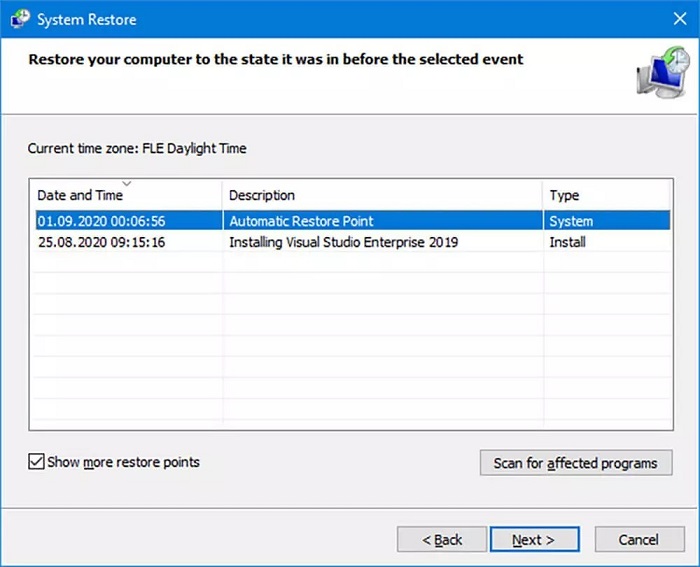
Восстановление системы сработает только в том случае, если вы уже создавали резервные копии точек восстановления. Поэтому не забывайте создавать точки восстановления в будущем, чтобы легко восстановить удаленные файлы.
Также ознакомьтесь: Как восстановить удаленные точки восстановления Windows 7/8/10/11?
Способ 7: Восстановление удаленных файлов с помощью восстановления образа системы
Восстановление образа системы — это удобный инструмент, который будет работать, если вы создали резервную копию образа ОС Windows. Он восстанавливает все операционное программное обеспечение и обычно используется в качестве экстренной меры для восстановления данных.
- Перейдите в «Настройки» из меню «Пуск» и затем перейдите в «Обновление и безопасность». В этом окне выберите опцию ‘Восстановление’ с левой стороны. Сохраните результаты своей работы и нажмите на кнопку ‘Перезагрузка’ в разделе ‘Расширенный запуск’.
- Когда компьютер перезагрузится, перейдите в раздел Устранение неполадок > Дополнительные параметры > Посмотреть другие параметры восстановления> Восстановление образа системы. Здесь выберите файл резервной копии образа системы, который вы хотите восстановить, и нажмите «Далее». При необходимости выполните остальные настройки и нажмите «Готово».
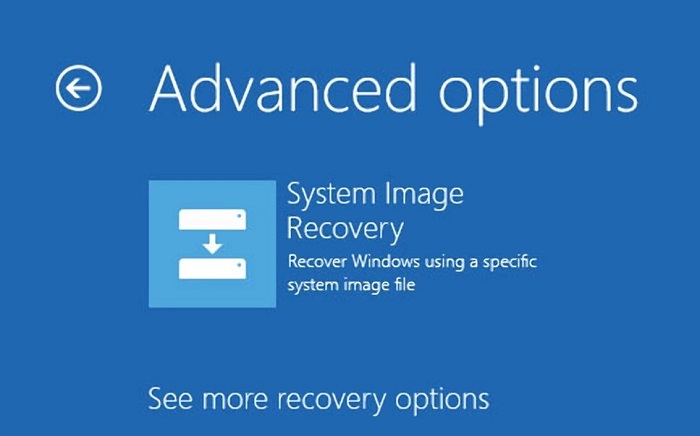
Этот метод нельзя использовать для восстановления отдельных файлов и папок, он восстанавливает всю систему в целом.
Способ 8: Восстановление удаленных файлов с помощью функции Windows File Recovery
Использование инструмента Windows File Recovery является отличным вариантом для восстановления удаленных файлов windows 10 и windows 11. Для этого откройте Терминал Windows, нажав «Win + X» и выбрав «Терминал Windows». Затем введите следующую команду:
‘winfr C: E: /regular /n UsersusernameDocuments’
Единственная проблема с этим инструментом заключается в том, что его возможности восстановления меркнут по сравнению со сторонними приложениями для восстановления..
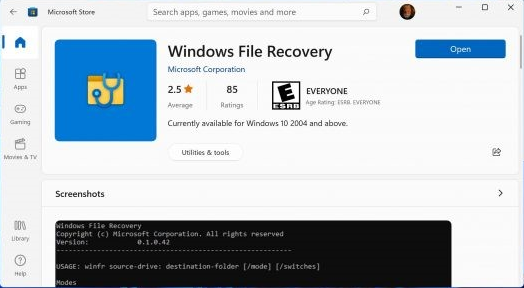
Часть 3: Как предотвратить потерю данных на Windows 10/11?
Не секрет, что предотвратить потерю данных гораздо проще, чем потом пытаться восстановить удаленные файлы в windows 10. Вот несколько способов, которые помогут вам это сделать,
- Хорошо подумайте, прежде чем удалять что-либо — удаляйте файлы только в том случае, если вы полностью уверены, что они не понадобятся вам в будущем.
- Сохраняйте локальные резервные копии на своем компьютере.
- Включайте функции резервного копирования OneDrive.
- Регулярно проверяйте свой компьютер на наличие вирусов и вредоносных программ.
- Обновляйте компьютер с помощью последних версий драйверов и программного обеспечения.
Также ознакомьтесь: Как восстановить удаленные файлы из OneDrive?
Часто задаваемые вопросы об удаленных файлах Windows 10
1. Куда деваются удаленные файлы Windows 10?
Файлы, которые не удалены окончательно, перемещаются в корзину. Окончательно удаленные файлы перезаписываются новыми данными, но могут быть восстановлены с помощью специальных программ для восстановления, таких как 4DDiG Data Recovery.
2. Как восстановить окончательно удаленные файлы?
Существует несколько способов бесплатного восстановления удаленных файлов windows 10. К таким способам относится следующее:
- Использование профессионального инструмента восстановления данных для Windows 10
- Использование командной строки для восстановления файлов
- Восстановление файлов Windows 10 из резервной копии истории файлов
- Восстановление удаленных файлов Windows 10 с помощью восстановления системы
- Восстановление образа системы
- Восстановление удаленных файлов с помощью Windows File Recovery
3. Возможно ли восстановить окончательно удаленные документы с компьютера?
Да. Вы можете обратиться к таким инструментам, как Командная строка, Резервное копирование истории файлов, Восстановление системы и т.д. Вы также можете воспользоваться сторонними приложениями, например, 4DDiG Data Recovery.
Заключение
Сегодня мы рассмотрели все, что вам нужно знать о восстановлении удаленных файлов в windows 10 — от способов исправления до часто задаваемых вопросов. Поэтому откройте инструменты Windows и запустите приложение для восстановления данных Tenorshare 4DDiG, и вы сможете вернуть свои потерянные и удаленные файлы в кратчайшие сроки.

Tenorshare 4DDiG Data Recovery
4DDiG — это ваш непревзойденный выбор для восстановления всех потерянных данных на компьютере Windows / Mac после различных сценариев потери, таких как удаление, форматирование, RAW и т.д. с более высокой вероятностью успеха.
Источник: 4ddig.tenorshare.com
Как можно восстановить удаленные из корзины ОС Windows 10 файлы, 6 способов

После удаления файлы не исчезают. Сначала они попадают в «Корзину», где хранятся до того момента, пока пользователь не захочет очистить одноименную папку. А вот после очистки уже не совсем понятно, как восстановить файлы, удаленные из корзины операционной системы Windows 10. Существует несколько методов восстановления, которые условно можно разделить на системные и программные.
Функция резервного копирования и восстановления
- Откройте «Параметры» через меню «Пуск».
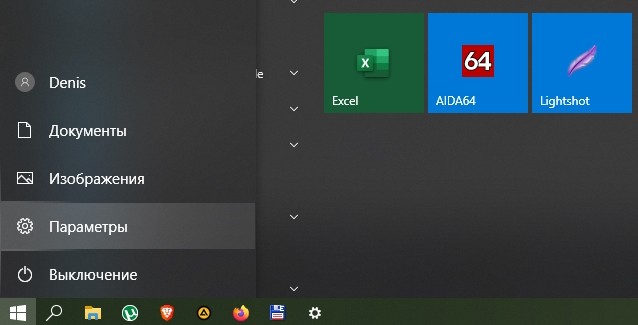
- Перейдите в раздел «Обновление и безопасность».
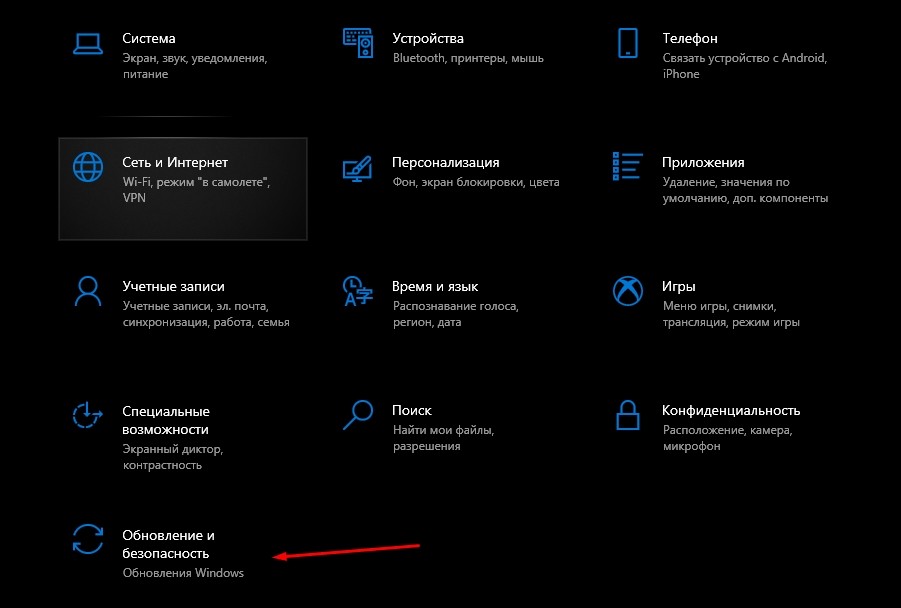
- Выберите вкладку «Служба архивации».

- В разделе «Резервное копирование» нажмите кнопку «Добавление диска».
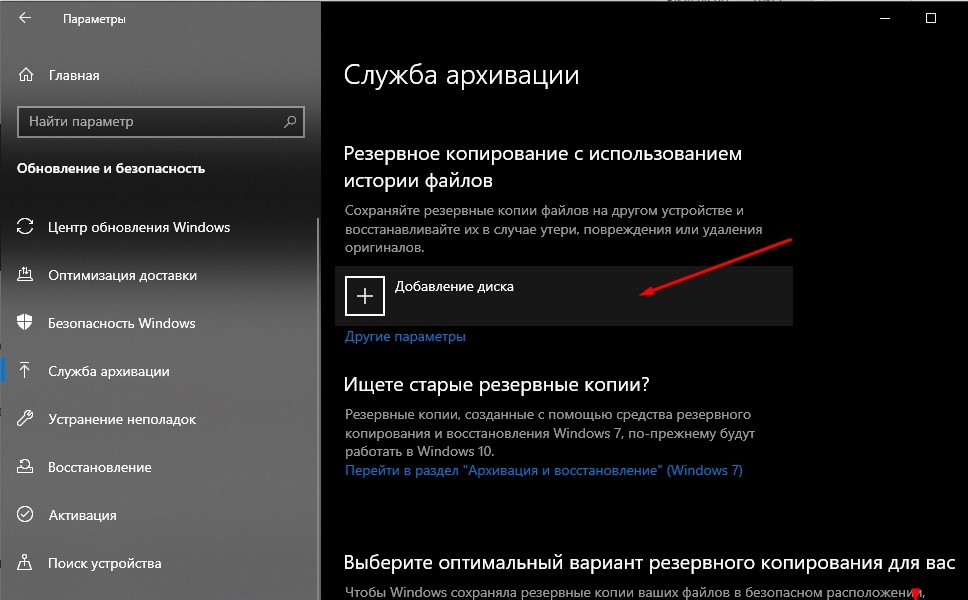
- Укажите в качестве места сохранения бэкапа внешний накопитель или текущий HDD (SSD).
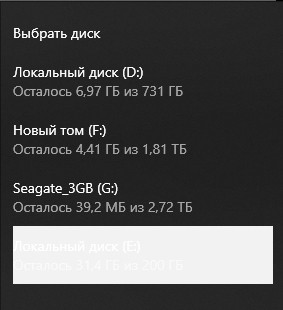
- Дождитесь окончания архивации.
Теперь, когда создана резервная копия, вы можете восстановить данные с внешнего накопителя или жесткого диска компьютера. Для этого понадобится:
- Щелкнуть левой кнопкой мыши по иконке меню «Пуск».
- Выбрать «Панель управления».

- Перейти в раздел «Резервное копирование и восстановление».
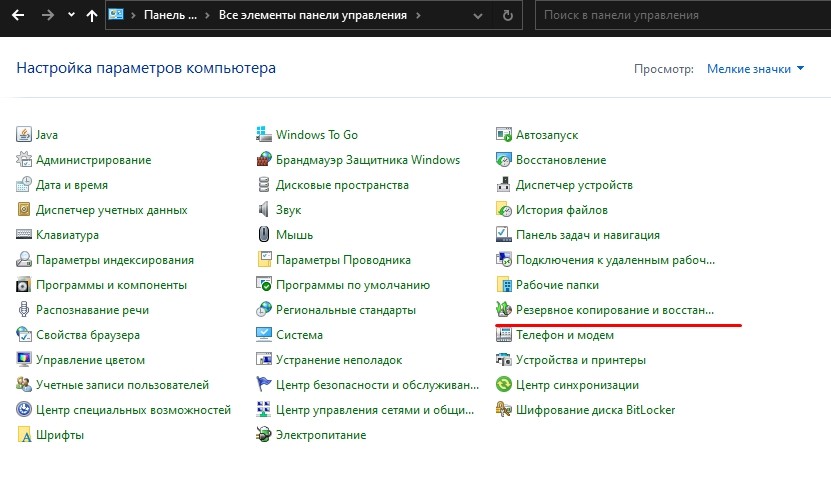
- Кликнуть по надписи «Восстановить мои файлы».
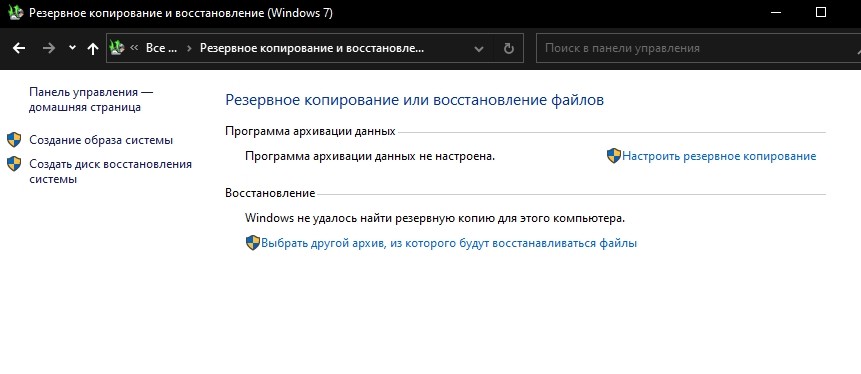
Важно. Восстановление из резервной копии поможет только в том случае, если пользователь создал бэкап до удаления файлов из корзины.
Таким образом, рассмотренная функция является альтернативой классической папке «Корзина». Фактически пользователь резервирует данные на внешнем накопителе или пространстве жесткого диска, а потом восстанавливает их.
Применение утилит
Если человек не позаботился о создании резервной копии, и удалил важные файлы, он не сможет их восстановить встроенными средствами операционной системы Windows 10. Пользователю придется обратиться к стороннему ПО, которое нужно скачать с официального сайта разработчиков.
Recoverit by Wondershare
Программа является одновременно мощной и простой. Поэтому Recoverit by Wondershare можно считать отличным средством восстановления удаленных файлов.

Чтобы вернуть пропавшие данные, нужно:
- Скачать и установить программу.
- Открыть приложение.
- Указать раздел диска, где ранее хранились файлы.
- Нажать кнопку «Сканирование».
- Дождаться завершения процесса.
- Отметить файлы, которые требуется вернуть.
- Нажать кнопку «Восстановить».
Рекомендуется восстанавливать файлы на внешний носитель. В противном случае велик риск того, что информация не отобразится в полном объеме. После восстановления данные можно перекинуть обратно на ПК.

Puran Data Utilities
Еще одно хорошее приложение для возврата удаленной информации. Работает оно схожим с Recoverit by Wondershare образом. Правда, в Puran Data Utilities есть возможность регулировки скорости сканирования. От этого напрямую зависит вероятность полного восстановления данных.
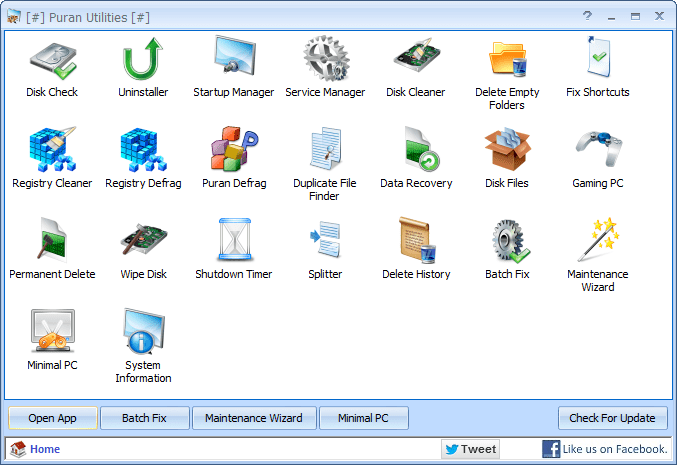
Disk Drill Basic
Программа работает как на компьютере, так и на смартфоне. Поэтому ее стоит взять на заметку и владельцам мобильных устройств. Отличительная особенность Disk Drill Basic заключается в том, что восстановление происходит только на съемный накопитель. Так что нужно заранее побеспокоиться о покупке внешнего жесткого диска.
Кроме того, стоит отметить англоязычный интерфейс. Несмотря на отсутствие русского языка, возврат утраченных файлов не вызовет затруднений. Достаточно нажать кнопку «Recover», после чего запускается автоматическое сканирование системы.

Undelete 360
Утилита, требующая особого внимания, поскольку является абсолютно бесплатной. Софт поможет восстановить файлы, как с компьютера, так и с флешки. Процесс выполняется по знакомому алгоритму:
- Откройте приложение.
- Выберите диск.
- Нажмите кнопку сканирования.
- Укажите нужные файлы.
- Кликните «Восстановить».
Еще одна важная фишка Undelete 360 – предварительный просмотр файлов. Она сильно упрощает процесс, поскольку пользователю не нужно вспоминать название удаленных фото, видео и музыкальных композиций. Владелец компьютера увидит эскиз, по которому можно сделать вывод относительно того, стоит ли возвращать тот или иной файл.
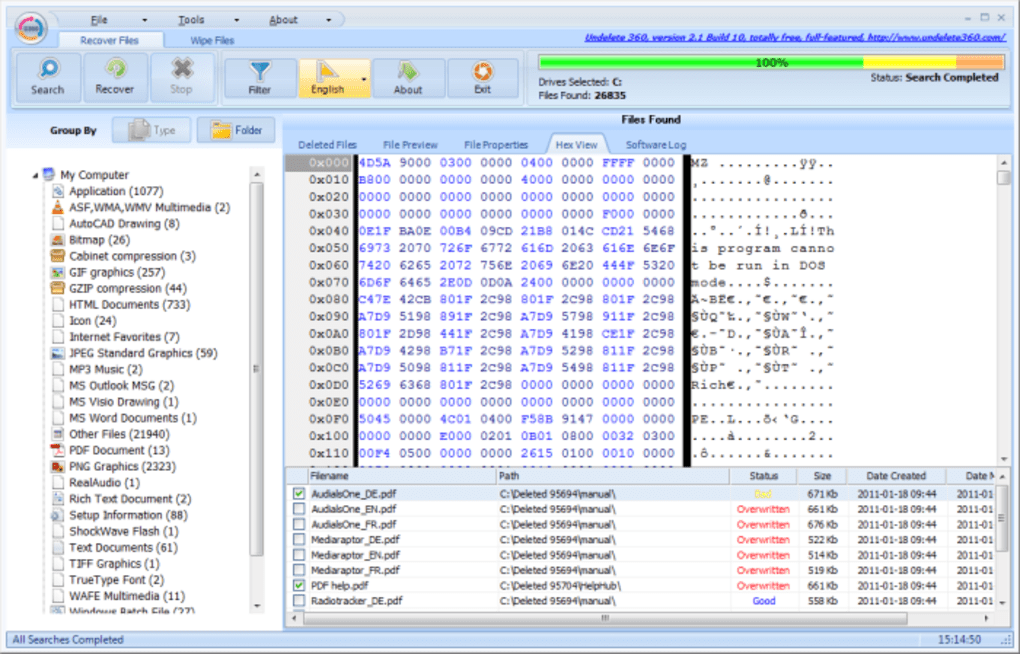
TestDisk
Очень популярная программа, с установкой которой могут возникнуть проблемы у новичка. Дело в том, что утилита не требует установки в привычном понимании этого слова. Пользователь скачивает архив с сайта разработчика, а затем распаковывает его в любую папку. Далее остается запустить exe-файл, сохраненный в каталоге распаковки.
На заметку. У некоторых людей не получается запустить TestDisk. Поэтому рекомендуется открывать утилиту с правами Администратора.
Приложение обладает более широким функционалом, чем его конкуренты. Ведь программа не только восстанавливает удаленные файлы, но и позволяет заранее создать резервную копию данных. Так TestDisk дополняет встроенные возможности Windows 10.
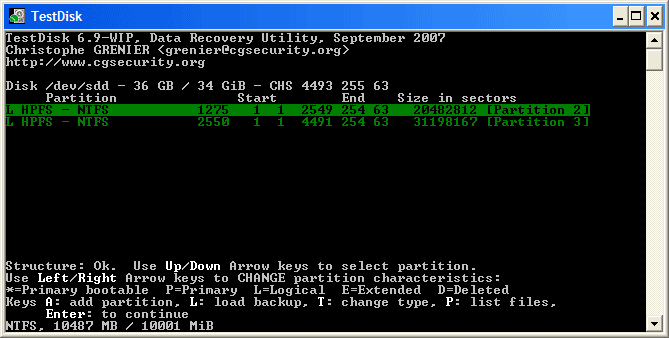
Recuva
Пожалуй, это самая известная и эффективная программа для восстановления информации. Recuva анализирует сразу все локальные диски. Причем операция выполняется в рамках одной проверки, а не нескольких, как в случае с другими подобными приложениями.
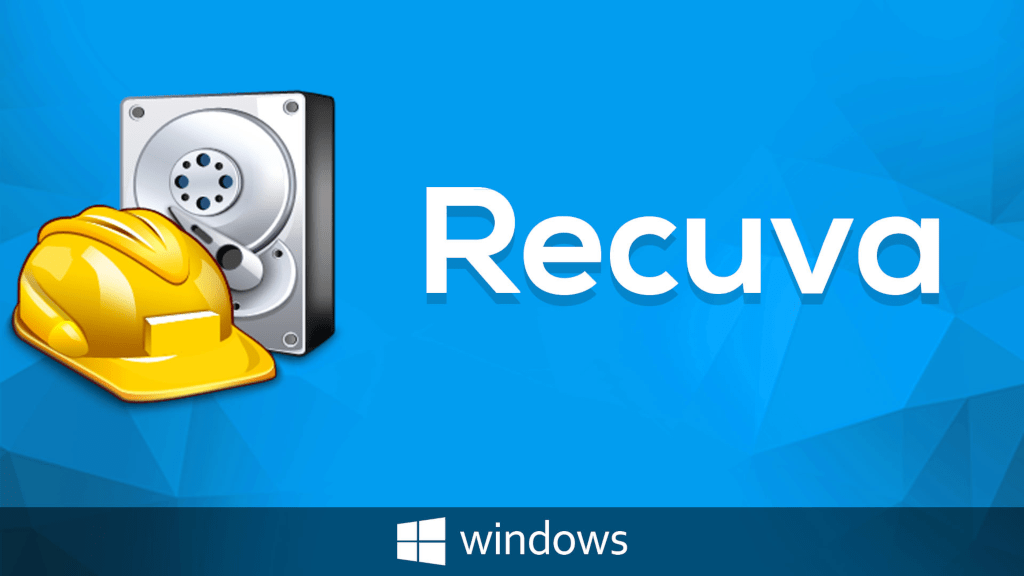
Взаимодействовать с Recuva нужно следующим образом:
- Скачайте программу на свой компьютер.
- Запустите приложение после установки.
- Нажмите кнопку «Анализ».
- Дождитесь окончания сканирования.
- Найдите в списке один или несколько файлов.
- Нажмите кнопку «Восстановить».
Полезной является фишка, позволяющая определить через приложение состояние исходного файла. Ведь порой фотографии и видеоролики возвращаются не в полном объеме. Зачастую снижаются качество и разрешение. А с помощью Recuva пользователь сразу же понимает, восстановит ли он файл в исходном виде.
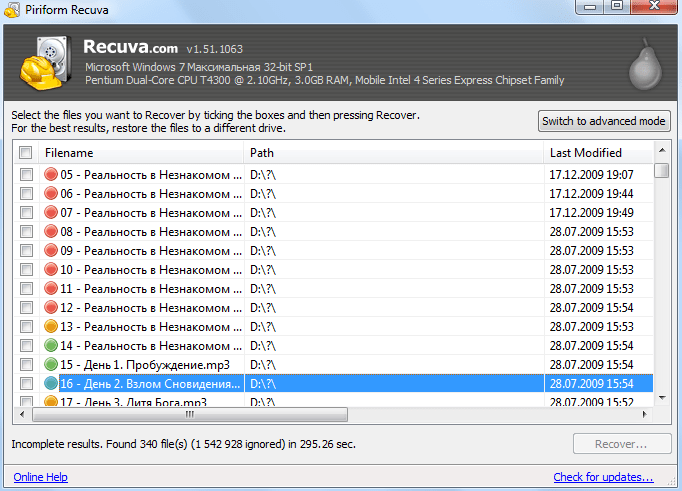
Если программа не поможет найти информацию после очистки корзины, рекомендуется выполнить глубокий анализ. Для этого нужно поставить отметку напротив одноименного пункта во вкладке настроек «Действия».
Источник: it-tehnik.ru
Как восстановить случайно удаленный файл с корзины ПК: лучшие способы

Как восстановить удаленные файлы? Вопрос актуален, поскольку пользователи ПК встречаются с подобной проблемой очень часто, и варианты ее решения необходимы для каждого конкретного случая. Восстановление удаленных папок актуально после случайных или незапланированных чисток хранилища.
В таком случае в течение определенного времени все необходимое хранится в корзине, и существенных препятствий для восстановления файловой системы после удаления не возникает. Но, после вирусных атак и сбоев в работе ПК, данные могут исчезнуть непонятно куда, и здесь важно найти удаленный файл.

Как вернуть и восстановить файл на ПК, варианты и способы решения подобных проблем подробно изложены в данном материале.
Важно! Как правило, информация, удаленная очень давно, восстановлению не подлежит.
Восстановление файлов, удаленных из корзины
Данные, удаленные из корзины, подлежат восстановлению, хотя, казалось бы, информация уже не может быть доступна.

Конечно, если корзина расположена на рабочем столе и ее очистка не производилась, то вернуть потерянные файлы не является проблемой. В таком случае необходимо открыть корзину, выбрать искомый файл, и с помощью кнопки мыши можно вернуть находящуюся там информацию. Но, если корзина очищена и не отображается на рабочем столе — нужно сначала вернуть ее, после чего искать удаленный контент.
Как вернуть значок корзины на рабочий стол
Восстановление удаленных файлов Windows из корзины — как ее вернуть на рабочий стол:
- Необходимо нажать правой кнопкой мыши на любую свободную область рабочего стола и выбрать пункт «Персонализация».
- В открывшемся контекстном меню слева нужно щёлкнуть на «Темы» и справа — на рабочий стол.
- Появится обозначение корзины — ее необходимо восстановить по умолчанию и выбрать строку «Применить».
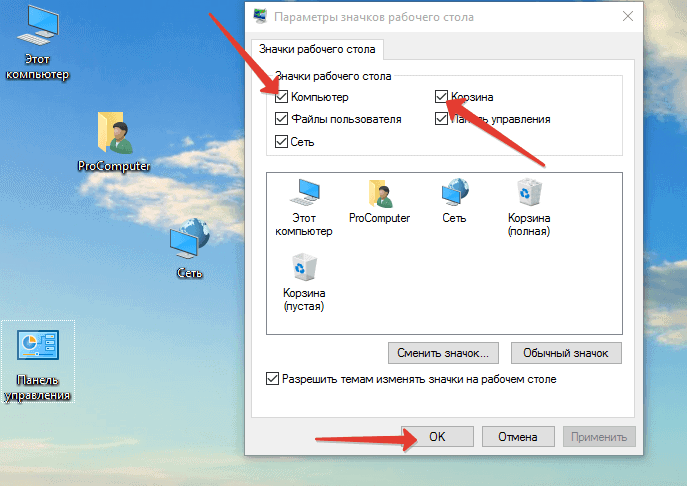
Как вернуть файлы, если корзина очищена
Для таких случаев предусмотрено специальное программное обеспечение, позволяющее восстановить случайно удаленный файл, уже находящийся в корзине. Для версий Windows предусмотрена определенная область пространства винчестера, где хранились удаленные данные.
Это место доступно для использования, но оно остается свободным до появления необходимости использования. То есть, потерянная информация уже недоступна для поиска при помощи командной строки и не отображается на компьютере, но при этом провести сканирование винчестера, увидеть удаленную информацию, извлечь ее и восстановить.
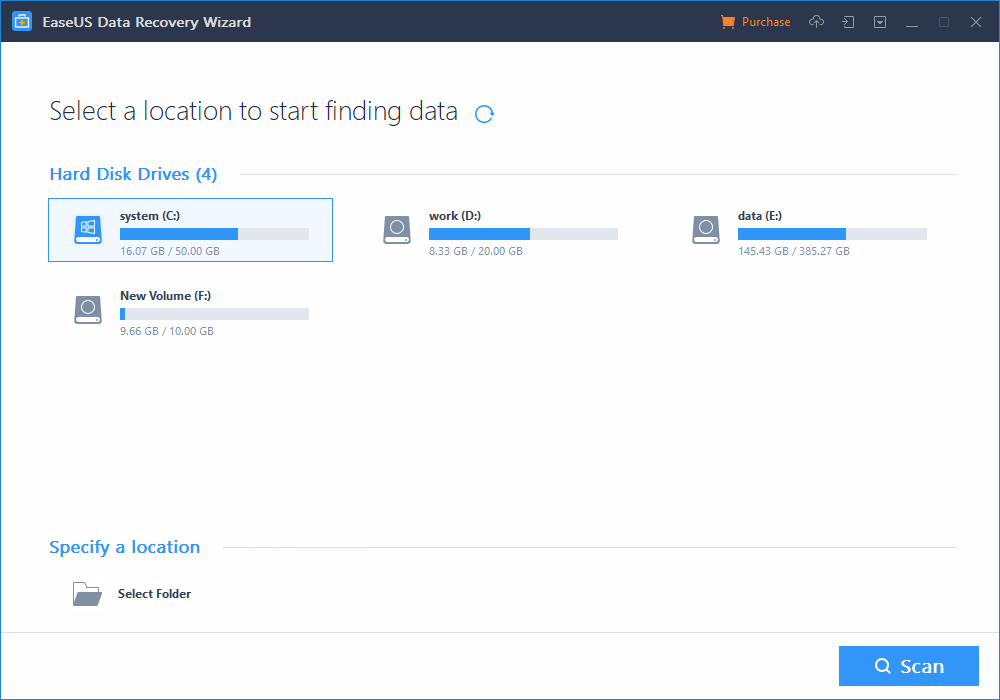
Программа для восстановления удаленных файлов EaseUS считается одним из наиболее легких и общедоступных инструментов, подходящих для всех версий Windows. С ее помощью можно вернуть практически любую потерянную информацию, при этом интерфейс утилиты довольно прост.
Совет! Если не получается найти нужную информацию в папках и на дисках ПК — первоначально стоит внимательно проверить корзину, и уже после этого использовать для поиска специальное программное обеспечение.
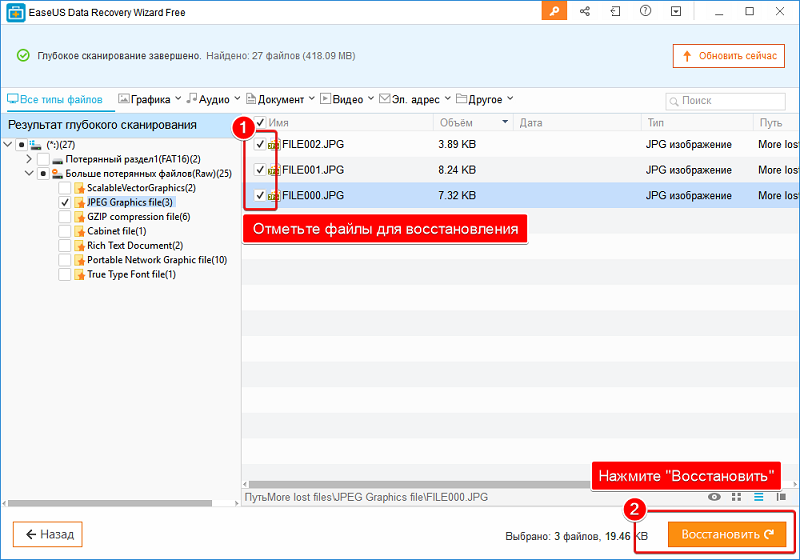
Вернуть исчезнувшие из корзины файлы — инструкция:
- Запуск программы EaseUS Data Recovery Wizard.
- Выбор и запуск диска, где находилась исчезнувшая информация.
- Проведение сканирования.
- Необходимо дождаться окончания процесса — в этот период нельзя предпринимать какие-либо действия с ПК.
- В результате утилита отобразит все потерянные и скрытые файлы.
- После этого необходимо выбрать искомую информацию и восстановить ее, сохранив на любом из дисков.
Где находятся удаленные файлы на ПК
Не учитывая хранящуюся в корзине информацию, безвозвратно удаленный файл можно найти и восстановить. Система не удаляет данные, а только изменяет определенные значения в названии. Файл становится скрытым или невидимым для пользователя, но находится там, где был сохранен до удаления. При этом система не отображает его размер в общем объеме памяти.
То есть, удаляя информацию для того, чтобы освободить место на жестком диске, свободная область фактически еще занята скрытыми файлами. Это объяснимо тем, что система делает такие файлы невесомыми, и определенные время они доступны для восстановления при помощи специальных программ.
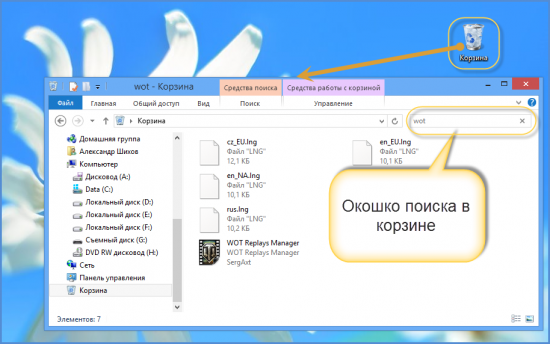
Но, стоит учитывать, что восстановление файлов возможно определенный период времени. Когда система оставляет удаленную информацию на ПК, делая ее скрытой, по умолчанию данная область считается свободной. Соответственно, при сохранении новых данных, они записываются на свободное пространство винчестера, в том числе и на невесомые файлы, которые постепенно затираются и исчезают безвозвратно.
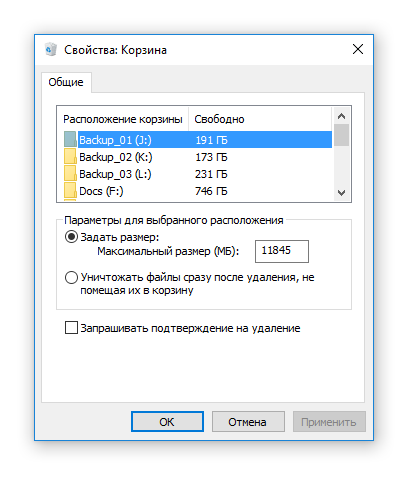
Как понять, что информация на ПК утеряна безвозвратно — причины
Если восстановление файлов невозможно и с помощью соответствующих программ — информация утеряна безвозвратно. Обычно это происходит по ряду причин:
- Данные не записывались на диск, то есть не копировались при переносе либо по ошибке были сохранены на другом носителе.
- Была произведена перезапись диска при помощи утилит для тестирования.
- Данные восстанавливали на один и тот же накопитель — была осуществлена перезапись при копировании.
- Первоначально информация была зашифрована, ключи и пароли утеряны.
- Шифрование производилось при помощи вируса-шифровальщика.
- Файлы были удалены с HDD и SSD благодаря технологии моментального удаления или командой скоростного форматирования.
- Утеряно содержимое ПЗУ или электронная плата.
- Физический износ или повреждение жесткого диска.

Восстановления удаленной информации в Windows 10
Данные восстанавливаются разными способами, из которых можно выбрать максимально удобный или подходящий с учетом технических возможностей компьютера.
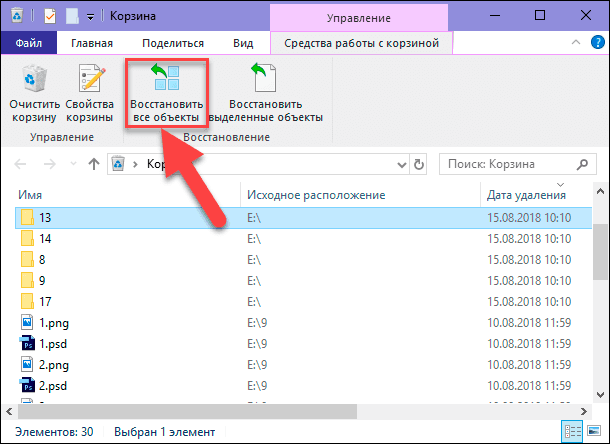
- отмена удаления;
- восстановление из предыдущих версий;
- из истории файлов;
- проведение резервного копирования и восстановления;
- командная строка.
Отмена удаления. Один из самых простых способов — необходимо найти папку, содержащую потерянный файл, нажать на нее правым курсором мышки и отменить процесс удаления с помощью соответствующей строки контекстного меню.
Восстановление из предыдущих версий. Здесь необходимо войти в меню «Компьютер», найти папку, кликнуть на нее правым курсором мыши и выбрать пункт, восстанавливающий информацию из предыдущей версии.
Из истории файлов. Необходимо проделать следующий путь:
- Войти в пусковое меню;
- «Параметры»;
- «Обновление и безопасность»;
- «Служба архивации»;
- «Другие параметры».
- Выбрать раздел «Восстановить файлы из текущей резервной копии».
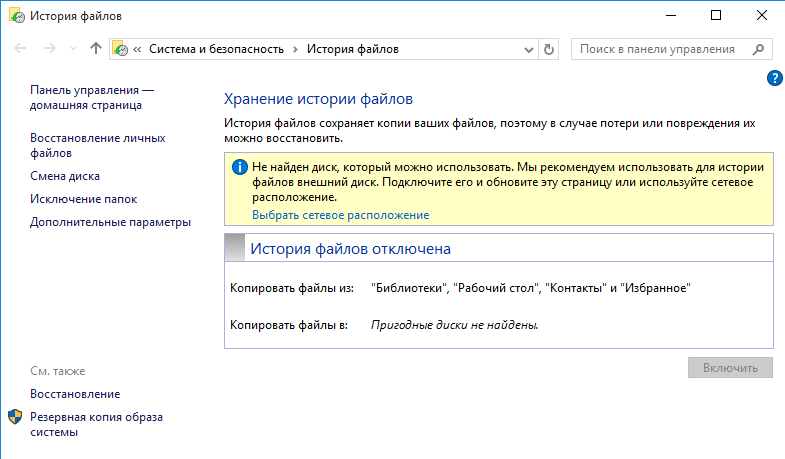
Резервное копирование и восстановление. Действие осуществимо при помощи раздела «Архивация и восстановление». Необходимо открыть содержимое, просмотреть информацию, выбрать искомую и восстановить с помощью соответствующей строки в меню. Функция работает, если при записи и сохранении информации была активна услуга резервного копирования.
Командная строка. Необходимо выполнить следующие действия:
- Войти в пусковое меню.
- Ввести в строку поиска cmd и нажать Enter.
- Выбрать: cmd. exe — файл расположен в перечне утилит для командной строки.
- Осуществить ввод: start shell:RecycleBinFolder и нажать
- Откроется окно с файлами, которые можно вернуть на любой из дисков.
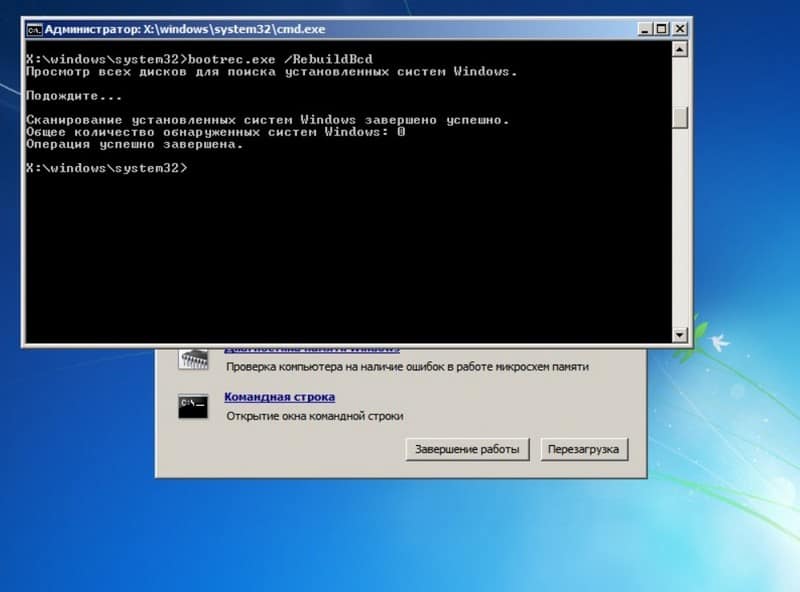
Специальные программы для восстановления утерянных файлов
Информацию, которая потеряна с жесткого диска, можно восстановить следующим образом:
- извлечь из корзины;
- использовать возможности ПК;
- применить специальную программу.
Использование утилит для восстановления файлов является самым надежным способом. Фактически, этот метод применим для наиболее сложных или непонятных вариантов — когда другие способы не работают.
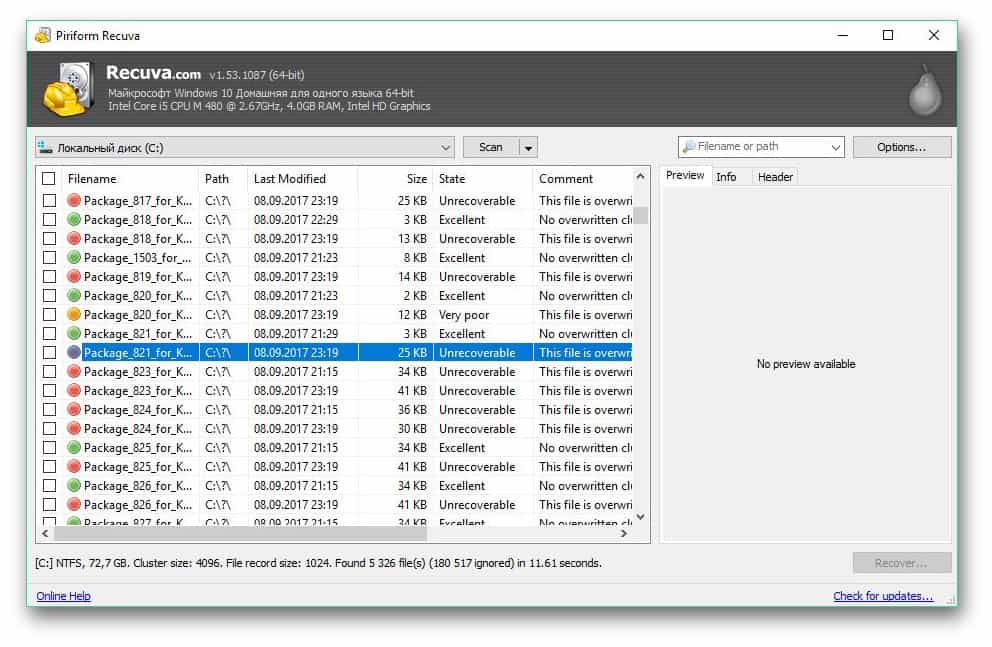
Наиболее удобные и востребованные программы для восстановления исчезнувшей информации на жестком диске:
- Recuva;
- Puran File Recovery;
- Glary Undelete;
- Test Disk;
- EaseUS Data Recovery Wizard;
- Restoration;
- ADRC Data Recovery Tools;
- WinHex.
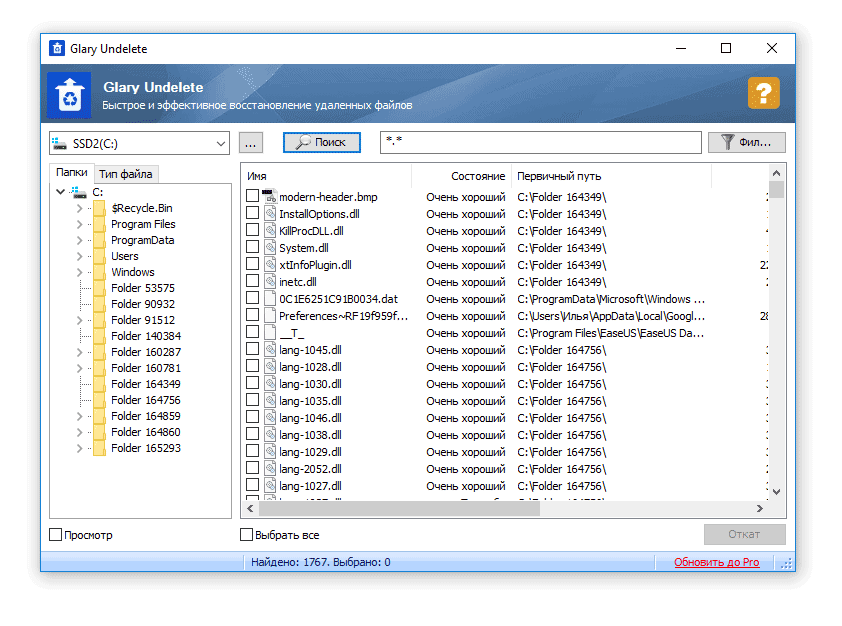
Все утилиты из перечня подходят для Windows, некоторые — для Mac и Linux. Возможности каждой из программ практически одинаковы, разница заключается в интерфейсе и некоторых пунктах контекстного меню.
Куда сохраняется информация, восстановленная из корзины
Возврат удаленных файлов windows файлы из корзины возможен благодаря разным способам. Но, сохранение всех восстановленных файлов пользователь производит самостоятельно — для этого необходимо выбрать любой из дисков и создать папку.
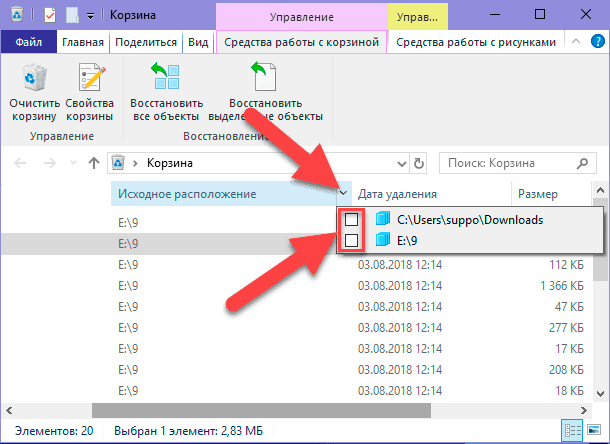
Важно! Нельзя сохранять восстановленные файлы туда, где они находились до удаления — система может воспринять подобный шаг как перезапись, и информация будет потеряна.
Как найти удаленные файлы на компьютере и восстановить их при полностью очищенной корзине? Ответы на данный вопрос отражены в данном материале. Необходимо внимательно относиться к избавлению от якобы ненужных данных, учитывая все риски. Практически всегда есть возможность для восстановления недавно удаленной информации — способов достаточно много, и из них можно выбрать самый понятный и подходящий.
Источник: vgrafike.ru